Укључивање или уклањање Иандека.Зен у неколико корака

- 2352
- 159
- Grant Kutch
Популарност Иандекса расте сваке године, услуга ствара све више и више услуга и могућности за кориснике. Један од најновијих нових производа је Иандек Невс Траке.Зен. Према најавама програмера, услуга је дизајнирана тако да поједностави претрагу на Интернету и омогућава вам да видите само занимљиве и корисне публикације. У ствари, све је мало другачије: Ширење је преплављено оглашавањем, не превише корисним информацијама и троше системске ресурсе са великим блоковима не превише корисних. Рећи ћемо вам како брзо поставите или избришите програм не само из оперативног система Виндовс, већ и са паметних телефона и таблета.

Подешавања Иандек.Зен у различитим прегледачима.
Шта је Иандек.Зен
Иандек.Зен је индивидуална трака са препорукама уграђеним у Иандек Бровсер. Систем персонализује траку узимајући у обзир локалитете које посећују кориснички. Појединачни избор материјала врши се на основу анализе читалаца и гледао садржај садржаја. На пример, ако често тражите информације о спорту, трака ће аутоматски приказати вести и чланке о овој теми без дуплирања информација које сте већ видјели.
Савет. Анализа захтева и историја претраге не идентификује корисника. За сигурност услуге, не треба да бринете.Сама трака се налази вертикално. На дну екрана приказује се наслов препорученог чланка. Да га прочитам, само га померите. Андроид систем омогућава постављање траке на плочу за обавештење. Зен-ова предност је да је услуга постепено све више и прилагођава кориснику. У почетку, непотребне препоруке и вести могу изгледати неугодно, али то ће се више систем препознати, то ће бити корисније постаће. Подешавања омогућавају вам да подесите приказане информације и блокирајте непотребно. Програм се стално побољшава и завршава. Међутим, чини се превише наметљивим многим корисницима. Размислите о томе како да се омогућите, конфигуришете и онемогућите и то је.
Методе инклузије
Ако одлучите да је корисност корисна и желите да је користите, укључите Иандек.Зен неће бити проблем. Да бисте то учинили, довољно је да инсталирате Иандек посматрач на рачунар или паметни телефон, а Зен ће се појавити аутоматски. Ако се то не догоди, можда је трака једноставно онемогућена.
Како укључити зен на рачунару
- Кликните на икону "Мени".
- Отворите картицу Подешавања.
- Покрените "Подешавања изгледа".
- Напомена "Прикажи траку личних препорука".
У неким случајевима, у почетку морате да учитате исправке прегледача. За ово:
- Отвори "Мени".
- Тражимо ставку "на претраживачу" (и даље се може назвати "додатно", "на Иандеку" и слично).
- Ажурирање помоћу одговарајућег дугмета.
Након опоравка програма, све би требало испоставити.
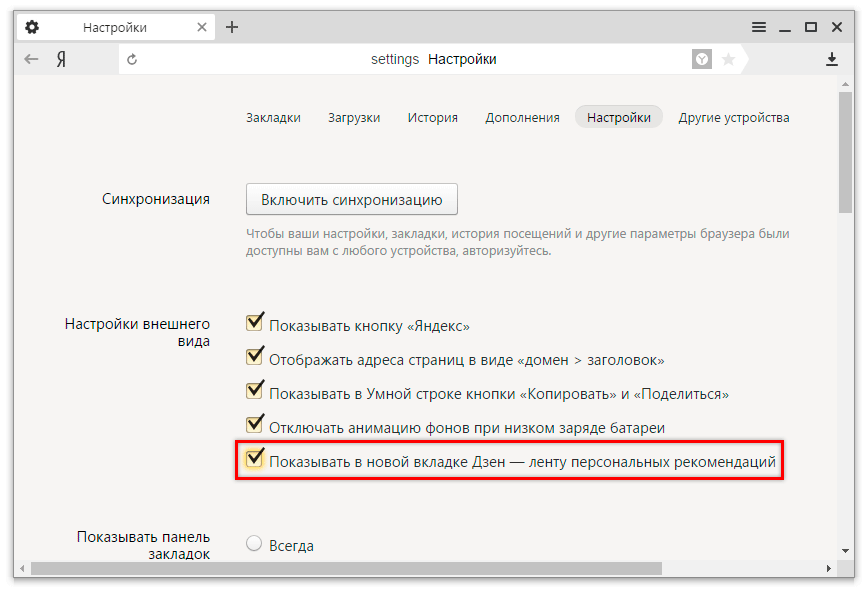
Искључивање метода
Ако одлучите да не желите да персонализујете траку и спремни су да га уклоните са екрана рачунара, потребно је извршити низ мера за чишћење прегледача.
Како уклонити Иандек.Зен са странице Почетна
- Отворите подешавања прегледача.
- Тражимо картицу "Личне препоруке".
- Уклоните квачицу.
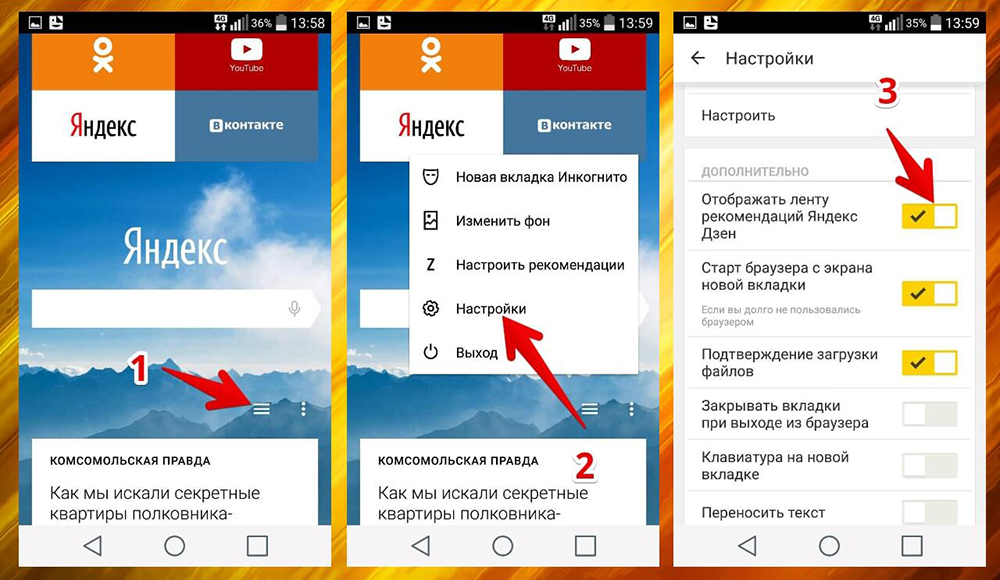
Како уклонити експанзију са рачунара
- Избрисамо све Иандек Утилитиес.
- Очистите регистар користећи било који погодан програм.
- Остављамо рачун
Све је прилично једноставно, али сваки коришћени претраживач има своје нијансе. Размотримо детаљније где да притиснемо и шта да радим.
Из иандека се уклањамо.Прегледач
Да бисте уклонили Зен из Иандек претраживача, радимо следеће:
- Отворите сам посматрач.
- Пронађите мени "Подешавања".
- Искључите функцију "Схов Зен на новој картици".
Дакле, трака ће се искључити на главној страници.
Искључивање у хрому
Искључите Иандек.Зен у Гоогле Цхроме-у може бити приближно на исти начин као и у претходном ставу. Разлика је у неким функцијама. Прво, често је лична трака инсталирана у хром без пристанка власника. Друго, једноставно искључивање неће бити довољно. Поред тога, радимо следеће:
- Као и у случају претходног прегледача, искључујемо сва подешавања повезана са Зен-ом на ставци "Мени".
- Промените почетну страницу на истом панелу.
- Идемо на тачку "проширење" и избришемо све утврђене комуналије у вези са Иандеком тамо.
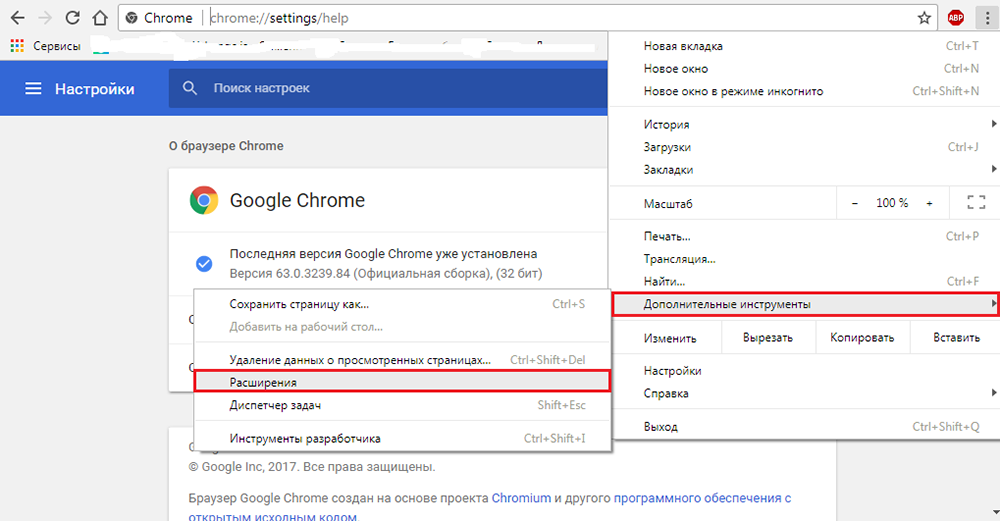
- Затим мењамо почетне странице када додајемо нове картице. То можете да урадите у картици "Отвори" и додајте наведене адресе у одговарајућој тачки.
- Такође морате да уклоните Иандек услугу из наведених претраживача. Да бисте то учинили, уклонимо све из поставки претраге осим Гоогле-а. Кликните на "Спремни".
- Затворите прегледач и избришите Иандек са траке задатака помоћу базног комуналног програма "Брисање програма".
Сада можете поново покренути Гоогле Цхроме и проверити да ли је проблем улив.
Очистите оперу и мосилију
Алгоритам за искључење Зен је идентичан опери и јесију, јер се трака појављује у овим претраживачима само уградња визуелних обележивача. Најчешће се то аутоматски догађа приликом преузимања било којег софтвера који сама додаје обележивач током инсталирања.
Савет. Да бисте избегли такве ситуације, уклоните све непотребне квачице са инсталационих тачака.Предузећемо следеће мере:
- Отворите мени "Подешавања".
- Као у претходним фазама, уклањамо ознаку са тачке личних препорука.
- Искључите или потпуно уклоните све непотребне проширења. У Мозилли посматрачу можете то да урадите у картици "Додатно", у Опери - "Екпондевиал Манагемент".
Такође можете да користите универзални начин - блокатор оглашавања адгуарда.
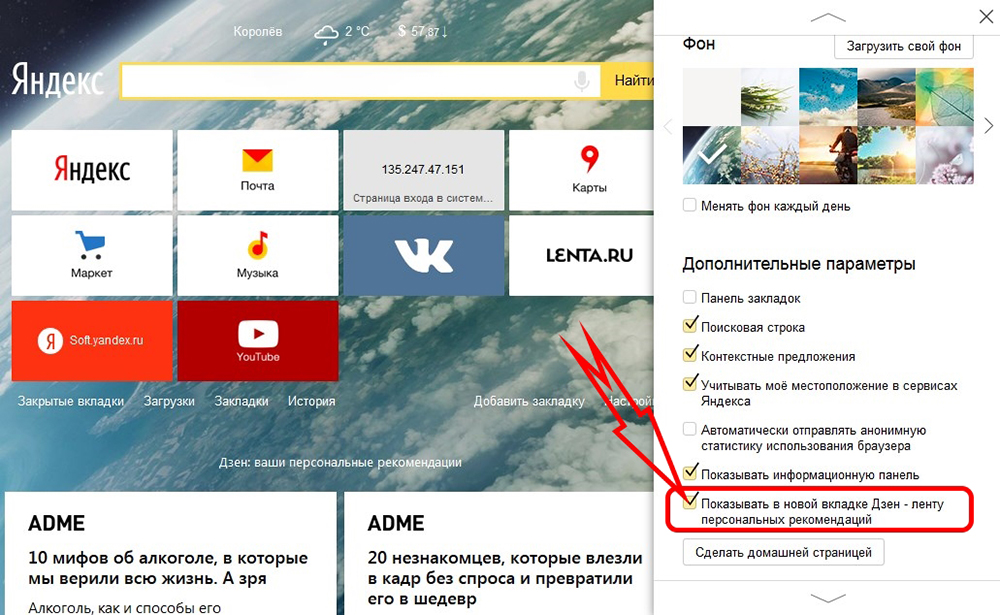
Уклањамо зен на андроид
Уклањање проширења са телефона је много лакше него са рачунаром. Да бисте то учинили, само искључите све ДСЕН поене у Андроид или ИОС подешавањима прегледача.
Као што видимо, решавање проблема је прилично једноставно. Ако ниједан од начина није помогао, онда једноставно можете поново инсталирати веб претраживач. Не заборавите након што су предузете мере за чишћење регистра за нормално функционисање рачунара и спречити нове проблеме. Надамо се да су вам ове информације помогле. Ако не, постављајте питања у коментарима!
- « Каква је ширење ВХД-а и методе отварања
- Зашто мсмпенг.ЕКСЕ учитава процесор и како то зауставити »

